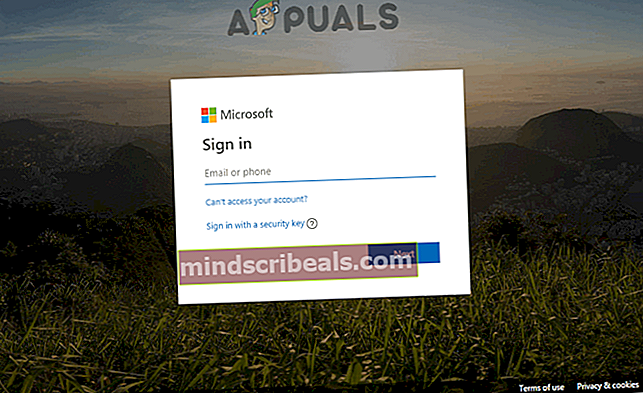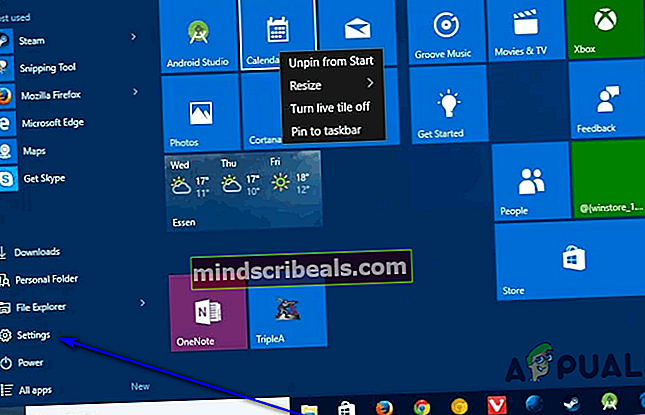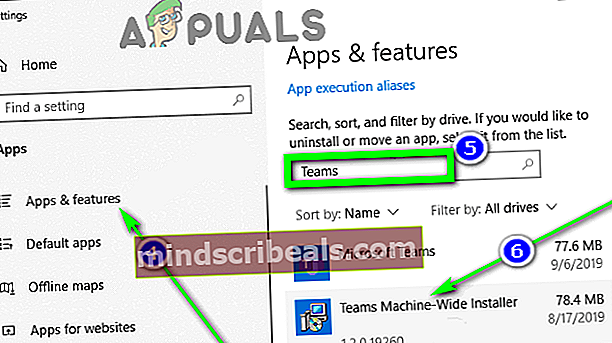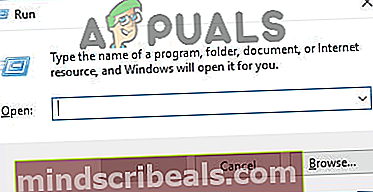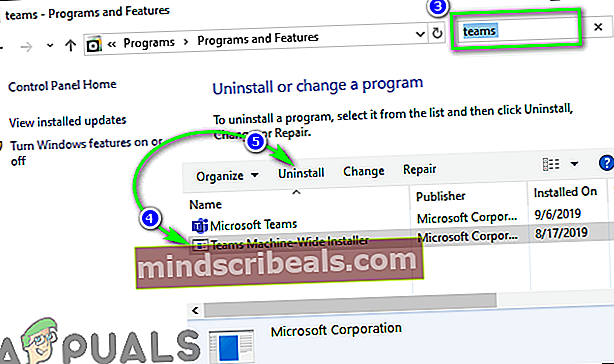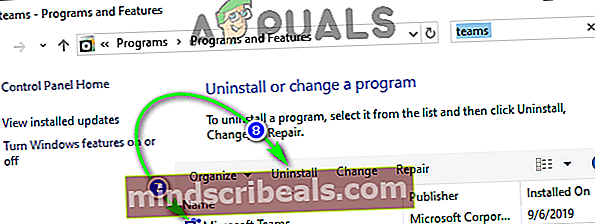Jak vyřešit problémy s instalací Microsoft Teams
Microsoft Teams je náhradou Microsoftu za Skype pro firmy. Přední platforma pro komunikaci a spolupráci pro podniky a organizace bude položena k odpočinku 31. července 2021 a na její místo nastoupí týmy. Organizace, které se spoléhají na Skype pro firmy, již začaly přecházet na týmy, než Microsoft zatáhne za Skype4B.

I když je upgrade na Microsoft Teams velmi jednoduchý a uživatelsky přívětivý postup, zdálo by se, že zbavování se Teams není. Uživatelé hlásí, že stejně jako jeho předchůdce je Microsoft Teams noční můrou, kterou je třeba odinstalovat z pracovní stanice, a při odinstalování pomocí běžných metod jednoduše pokračuje v opětovné instalaci pokaždé, když se dotčený uživatel přihlásí k počítači.
- V centru pro správu Microsoft Teams je povolena možnost Stáhnout aplikaci Teams na pozadí pro uživatele Skype pro firmy: Pokud je tato možnost povolena, jakýkoli počítač v síti, ze kterého je Teams odinstalován, automaticky znovu stáhne a znovu nainstaluje program bez upozornění uživatele, kdykoli se přihlásí ke svému Skype pro firmyklient.
- Microsoft Teams se odinstaluje, ale Teams Machine-Wide Installer se neodinstaluje: TheMicrosoft Teamsklient není jediná součást, kterou musíte odinstalovat, abyste se programu zbavili - budete také muset vyhledat a odinstalovatTeams Machine-Wide Installerz počítače, abyste se ujistili, že týmy zůstanou odinstalovány. PokudTýmy Instalační program pro celý počítačje ve vašem počítači, bude váš počítač pokračovat v přeinstalování Teams přímo pod nos.
Jak odinstalovat Microsoft Teams a zabránit mu v opětovné instalaci?
I když existuje mnoho různých způsobů řešení otravného programu třetí strany, který odmítá odinstalovat, případ, kdy se Microsoft Teams znovu nainstaluje pokaždé, když je odinstalován, je trochu jiný. Příčinou tohoto problému je buď nastavení, nebo program, který úmyslně přeinstaluje Microsoft Teams pokaždé, když jej uživatel odinstaluje, takže řešení tohoto problému je jen otázkou řešení základní příčiny.
1. V centru pro správu Microsoft Teams deaktivujte možnost „Stáhnout aplikaci Teams na pozadí pro uživatele Skype pro firmy“
Pokud je v Centru pro správu Microsoft Teams pro pracoviště povolena možnost „Stáhnout aplikaci Teams na pozadí pro uživatele Skype pro firmy“, Teams se automaticky znovu nainstaluje na každý počítač na pracovišti bez ohledu na to, kolikrát to je odinstalován. Jedinou opravou je deaktivace této možnosti v Microsoft Teams Admin Center, a pokud máte tento problém, ale nemáte přístup do Microsoft Teams Admin Center pro vaše pracoviště, budete muset zapojit někoho, kdo to dělá a přimět je, aby tuto možnost deaktivovali. Tuto možnost lze deaktivovat takto:
- Na podporovaném internetovém prohlížeči přejděte na Centrum pro správu Microsoft Teams.
- Přihlaste se pomocí přihlašovacích údajů správce.
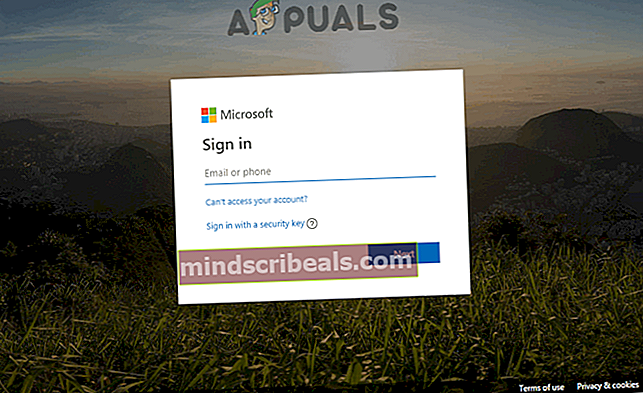
- V navigačním podokně na levé straně obrazovky klikněte naNastavení pro celou organizaci> Aktualizace týmů.
- NaAktualizace týmůvyhledejte stránku Stáhněte si aplikaci Teams na pozadí pro uživatele Skype pro firmy možnost adeaktivovat to.
- Klikněte naUložitabyste se ujistili, že se změna drží.
Jakmile je příslušná možnost deaktivována v Centru pro správu Microsoft Teams, budete muset počkat na synchronizaci změny ve všech počítačích na vašem pracovišti. V takovém případě by se týmy neměly po přeinstalování znovu instalovat.
2. Odinstalujte všechny součásti Microsoft Teams z aplikací a funkcí
Pokud máte tento problém v systému Windows 10, můžete jednoduše odinstalovat všechny součásti Microsoft Teams z počítače pomocí aplikace Nastavení systému Windows 10. Chcete-li tak učinit, jednoduše:
- Otevři Nabídka Start
- Klikněte naNastavení.
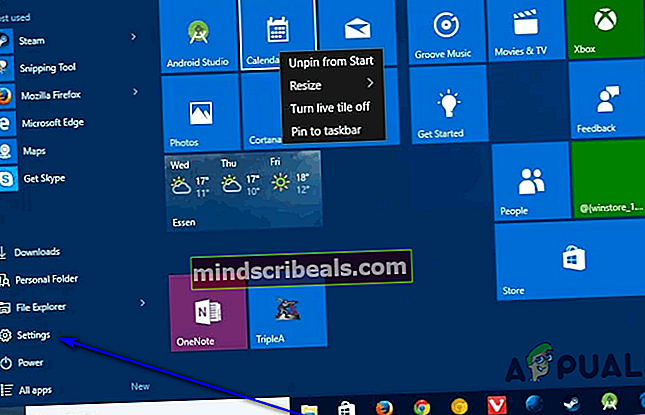
- Klikněte naAplikace.
- V levém podokně obrazovky klikněte naAplikace a funkce.
- V pravém podokně obrazovky napište „týmy" doVyhledávánílišta nahoře.
- Ve výsledcích hledání vyhledejte a klikněte naTeams Machine-Wide Installervyberte jej.
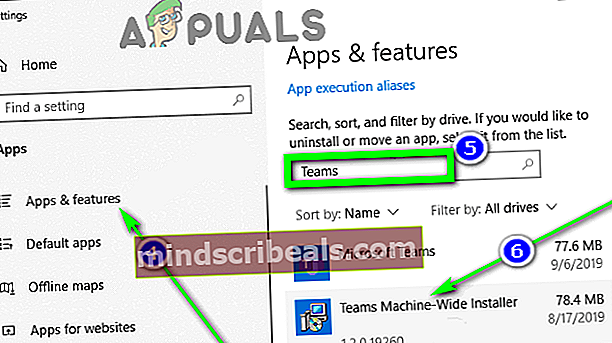
- Klikněte naOdinstalovatv seznamu programů.
- Postupujte podle pokynů na obrazovce a podle pokynůodinstalovatthe Týmy Instalační program pro celý počítač.
- Jednou Týmy na celém strojiInstalátorbyl úspěšně odinstalován a jste zpět na Aplikace a funkce obrazovce klikněte na Microsoft Teamsv seznamu programů jej vyberte.
- Klikněte naOdinstalovat.
- Postupujte podle pokynů na obrazovce a podle pokynůodinstalovatthe Microsoft Teamsklient.
3. Odinstalujte všechny součásti Microsoft Teams z Přidat nebo odebrat programy
Pokud používáte jinou verzi operačního systému Windows nebo byste to chtěli jednoduše udělat staromódně, můžete Microsoft Teams (včetně všech jeho součástí) úplně odinstalovat pomocí nástroje Přidat nebo odebrat programy ve Windows. K tomu je třeba:
- zmáčkniLogo Windowsklíč +R otevřít aBěhdialog.
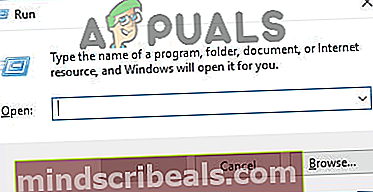
- Typappwiz.cpldoBěhdialogové okno a stiskněteEnterspustit Windows 'Přidat nebo odebrat programynástroj.

- Zadejte „týmy" doHledat programy a funkcev pravém horním rohu obrazovky.
- Ve výsledcích hledání klikněte naTýmy Instalační program pro celý počítačvyberte jej.
- Klikněte naOdinstalovat.
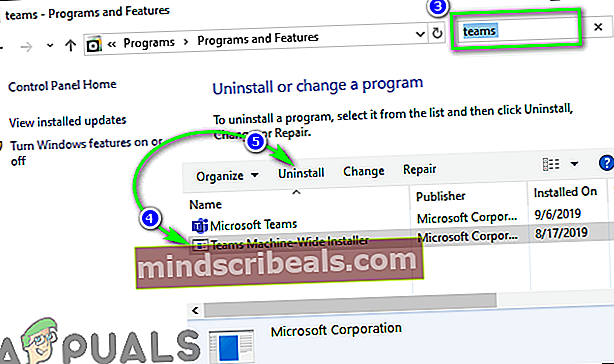
- Postupujte podle pokynů na obrazovce a podle pokynůodinstalovatthe Teams Machine-Wide Installer.
- Jednou Týmy na celém strojiInstalátorbyl úspěšně odinstalován, klikněte naMicrosoft Teamsve výsledcích hledání jej vyberte.
- Klikněte naOdinstalovat.
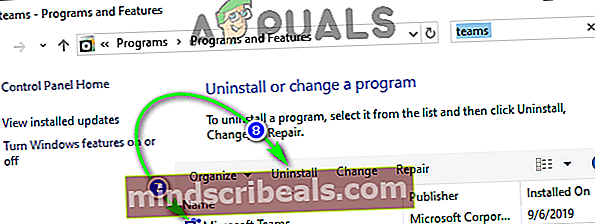
- Postupujte podle pokynů na obrazovce a podle pokynůodinstalovatthe Microsoft Teamsklient.
Ať už to provedete v Nastavení systému Windows 10 nebo v nástroji Přidat nebo odebrat programy v systému Windows, pokud nejprve odinstalujete instalační program Teams Machine-Wide z počítače a poté odinstalujete samotného klienta Microsoft Teams, měli byste být zlatí. Microsoft Teams se již nebude znovu instalovat pokaždé, když se počítač spustí. Stejně jako v případě Skypu pro firmy budou Microsoft Teams také automaticky a trvale odinstalovány z vašeho počítače, pokud odinstalujete Microsoft Office v plném rozsahu. I když by to za normálních okolností představovalo zjevně extrémní opatření, určitě existuje možnost zvážit, zda selžou všechny ostatní.